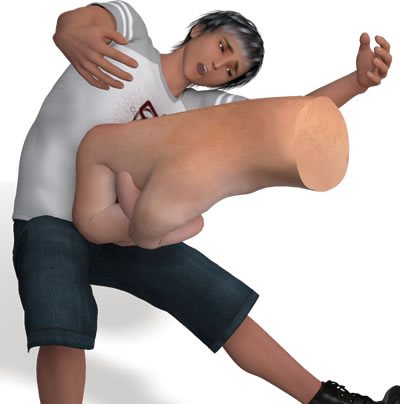職場でWindowsに詳しい同僚がいて、そいつはどんなパソコンやWindowsサーバでもちゃちゃちゃっと流れるように使いこなす。

様子を見ていると、ほとんどスタートメニューを使っていない。キーボードショートカットと、「ファイルを指定して実行」で必要な機能を呼び出し、ちゃちゃっと作業を済ませて去っていくのだ。他人のパソコンだろうが、なんだろうが彼がひるむことはない。デフォルト環境こそ主戦場。それが彼なのだ。
うーむ、かっこいい。今回は、本人から聞いたり、私が目で見てパクったりしたものを覚書してみたい。
今回のは、パソコンやWindowsサーバを環境に合わせて使えるようにセットアップする作業用だ。
最低限覚えておきたい
パソコン、Windowsサーバ設定作業等に頻出の操作。作業効率がぐんとあがる。
|
機能
|
操作
|
|
「ファイルを指定して実行」を呼び出す
|
Windowsキー+R
|
|
エクスプローラ
|
Windowsキー+E
|
|
デスクトップ表示(全ウインドウを一時的に最小化)
|
Windowsキー+D (もう一度やると戻る)
|
|
スクリーンショット(をクリップボードにコピー)
|
PrintScreen
|
|
コマンドプロンプト
|
「ファイルを指定して実行」で cmd
|
|
メモ帳
|
「ファイルを指定して実行」で notepad
|
|
ワードパッド
|
「ファイルを指定して実行」で write
|
|
リモートデスクトップ
|
「ファイルを指定して実行」で mstsc
|
|
ALT+TAB (ALT+SHIT+TAB 逆方向に選択)
|
起動しているアプリを選んで前面に
|
スクリーンショットは、ワードパッドにCtrl+Vで貼り付けられる。作業の際には、これを作業記録として持ち帰ったりするのだ。
作業効率大幅アップ
|
機能
|
操作
|
|
システムプロパティ
|
Windowsキー+Break
|
|
ネットワーク接続
|
「ファイルを指定して実行」で ncpa.cpl
|
|
アプリケーションの追加と削除
|
「ファイルを指定して実行」で appwiz.cpl
|
|
プリンタとFAX
|
「ファイルを指定して実行」で control printers
|
|
ユーザアカウント
|
「ファイルを指定して実行」で nusrmgr.cpl
|
|
Windowsファイアウォール
|
「ファイルを指定して実行」で firewall.cpl
|
|
イベントビューア
|
「ファイルを指定して実行」で eventvwr
|
|
ログアウト
|
「ファイルを指定して実行」で logoff
|
知ってるとちょっとかっこいい
知らなくてもそんなに支障はないけど、知っているとちょっとかっこいい…か?
|
機能
|
操作
|
|
左手でタスクマネージャを呼び出す
|
Ctrl+Shift+Esc
|
|
クリップボードビューア
|
「ファイルを指定して実行」で clipbrd
|
|
ソフトウェアキーボード
|
「ファイルを指定して実行」で osk
|
クリップボードビューアで、スクリーンショットをファイルに保存せずに確認できる。客先マシンなどで、なるべくファイル保存したくないなあというときの画面メモ替わりに。
キーボードの一部が壊れてて、特定の文字が打てないというときに役立ったというソフトウェアキーボード。そんな特殊な状況に遭遇することはきっとないと思う。
まあ、そんな感じ。外出先で、スマホでこの記事を見て、ふふふこんなのは常識ですよ、かちゃちゃちゃちゃーっと仕事したりしてみようと思う。